SmetaWIZARD: программа для составления смет
SmetaWIZARD — это передовая программа для составления сметного расчета, доказавшая свою эффективность и надежность на практике.
Для составления смет — это удивительно функциональное решение, позволяющее производить автоматизированный расчет, проверку, экспертизу и составление широкого спектра сметной и сопроводительной документации в организациях различного профиля.
SmetaWIZARD включена в:
- Реестр российских программ для электронных вычислительных машин и баз данных (Приказ Минкомсвязи России от 08.11.2016 №538) с порядковым номером 2254;
- Перечень российского программного обеспечения для субъектов градостроительной деятельности в соответствии с данными единого реестра российского программного обеспечения для ЭВМ на сайте Минстроя РФ;
- Реестр программных продуктов для информационного моделирования на сайте НОСТРОЙ.
В соответствии с положениями Федерального закона от 26 июля 2017 г. № 187-ФЗ «О безопасности критической информационной инфраструктуры Российской Федерации” доступна установка программы под Linuх, а именно операционные системы, входящие в Реестр отечественного ПО, в частности AstraLinux и AltLinux . По вопросам установки программы под Вашу операционную систему обратитесь, пожалуйста, к менеджерам нашей компании.
Информация о компьютере и тестирование программой PC Wizard
Программа имеет несколько вариантов поставки — локальная, сетевая и портативная версия.
Одно из принципиальных отличий SmetaWIZARD от программ конкурентов — возможность работать с документом в том виде, в котором он пойдет на печать. Пользователь легко может настроить программу «под себя» и создавать собственные шаблоны сметных расчетов, а также экспортировать/ импортировать документы из Exсel, буфера обмена и XML формата обмена данными.
Для расширения функциональных возможностей сметной программы SmetaWIZARD разработаны дополнительные модули:
- модуль ПНР — составление смет на пусконаладочные работы;
- модуль ПИР — расчет проектно-изыскательских работ и составления проектной документации;
- модуль Энергоаудит — расчет стоимости проведения энергетических обследований;
- модуль УНЦС — сметный расчет стоимости строительства по государственным укрупненным нормативам цены строительства;
- модуль НМЦК — автоматизация расчета начальной максимальной цены контракта;
- модуль Дорожный — создание сметной документации по содержанию дорог федерального значения.
Преимущества SmetaWIZARD
- Работа с документом в том виде, в котором он пойдет на печать, интуитивно понятный и удобный интерфейс, возможность контролировать документацию на любом этапе ее формирования;
- Возможность настроить программу «под себя», сохранять и использовать шаблоны настроек/смет/документов/начислений;
- Экспорт/импорт xml ГлавГосЭкспертизы (gge), BIM модели (xml), документов из Excel, arp, импорт контракта из «ЕИС закупки», данных из электронных таблиц через буфер обмена Windows, а также, экспорт в форматы Word, PDF;
- Взаимодействие с популярными BIM-системами через формат xml при использовании BIM WIZARD, экспертиза смет по BIM модели;
- Совместимость с ОС Linux;
- Возможность работы со всеми типами сметно-нормативных баз (Государственные, федеральные, территориальные, укрупненные, отраслевые, ведомственные, персональные) и быстрый поиск по ним;
- Автоматическое составление смет на основе дефектной ведомости, автоматизация проведения конъюнктурного анализа, выпуск всего набора сметной документации, от сводки затрат и ССРСС, до форм КС, М-29, ресурсных смет и др.;
- Низкий входной порог: стоимость ПП от 8000 руб. (включены услуги технической поддержки, удаленные и очные консультации/обучения, гарантия и.
Возможности программы
При работе со SmetaWIZARD Вы получаете возможность:
- Определять сметную стоимость строительства, реконструкции, капитального ремонта, реставрации, сноса объектов капитального строительства, работ по сохранению объектов культурного наследия (памятников истории и культуры) народов Российской Федерации, всеми методами, предусмотренными актуальными нормативными документами и методиками;
- Работать с базами ФЕР (2017, 2020) и ГЭСН (2001, 2020, 2022), УНЦС, ТЕР, ТНЦС, СН, ТСН, ОЕР, СБЦ, Ведомственными сборниками, прейскурантами актуальных редакций и техническими частями к ним, а также, с персональными сборниками расценок и цен. Быстрая система автоматического обновления сметно-нормативных баз на рабочем месте и пересчета сметы в актуальный уровень цен;
- Автоматически создавать формы, предусмотренные актуальными нормативными документами и методиками, а также формы КС-2, КС-3, КС-6а, М-29, исполнительные сметы, ВОР, дефектные ведомости и другие востребованные формы, вывод их в печатные форматы, а также в XML и arp;
- Подключать пакет дополнительных форм и функционала для расчета стоимости по BIM-моделям, ПИР, ПНР, УНЦС, Энергоаудита, составления смет контракта и определения НМЦК а также специализированного модуля для автомобильно-дорожного строительства;
- Осуществлять автоматическую привязку коэффициентов из технических частей сборников расценок, значений коэффициентов индексации и косвенных затрат по видам работ, вести расчет стоимости с применением индексов на СМР/Элементы прямых затрат по письму Минстроя, использование базы преднастроенных коэффициентов дополнительных затрат;
- Работать в локальном, терминальном, сетевом режиме. Возможность использования портативной (flash) версии;
- Одновременно расчитывать смет любой сложности по разделам базисно-индексным и ресурсным методами с использованием разных сметно-нормативных баз;
- Автоматически переводить сметы, рассчитанные базисно-индексным методом, в ресурсный метод и обратно;
- Вести весь проект в рамках одного файла. Все документы проекта динамически и функционально связаны между собой;
- Автоматически получать суммарную стоимость неучтенных материалов и оборудования, собирать стоимости ресурсов, стоимость которых принята по результатам конъюнктурного анализа, возврат материалов, транспортных затрат, распределять стоимости по видам затрат строительства во всей иерархии форм объекта;
- Осуществлять проверку и экспертизу смет на соответствие нормативным показателям из ФРСН, проверку объемов в смете по BIM-модели, определение элементов сметы/модели, не имеющих связи с моделью/сметой.
- И многое другое. С подробным функционалом Вы можете ознакомиться, заказав бесплатную онлайн-презентацию.
Системные требования SmetaWIZARD
- Операционная система: Windows 7/8/10/11, Linux (Astra, Alt);
- Установочный пакет: Windows Installer (кроме версии SmetaWIZARD Portable);
- WINE (только для ОС Linux)
- Процессор архитектуры х86;
- Видео: XGA 1024×768;
- Оперативная память: не менее 4 Gb;
- Место на жестком диске: не менее 1 Gb. (только для версии SmetaWIZARD);
- USB 2.0;
- Клавиатура, мышь.
Комплект поставки SmetaWIZARD
- Руководство пользователя (предоставляется только в электронном виде).
- Регистрационная карта на осуществление технической поддержки.
- Лицензионное соглашение и Ограниченная гарантия.
- Компакт-диск с программным продуктом SmetaWIZARD (кроме версии SmetaWIZARD Portable)
- Электронный ключ-диск с программным продуктом SmetaWIZARD (с картой памяти 16 Гб). Карта предоставляется бесплатно и на нее гарантия не распространяется (только для версии SmetaWIZARD Portable)
- Аппаратный защитный ключ (кроме версии SmetaWIZARD Portable)
- Коробка.
Скачать бесплатно
Материалы и документация по программе:
- Руководство пользователя по программе SmetaWIZARD (21 Мб)
- Обучающий видеокурс по программе SmetaWIZARD
Архив изменений
- Изменения в ПП SW версии 5.1.0.61 сборка от 07.10.2022
- Изменения в ПП SW версии 5.0.0.408 сборка от 06.08.2022
- Изменения в ПП SW версии 5.0.0.348 сборка от 05.05.2022
- Изменения в ПП SW версии 5.0.0.322 сборка от 04.04.2022
- Изменения в ПП SW версии 4.1.6.0 сборка от 13.10.2020
- Изменения в ПП SW версии 4.1.5.0 сборка от 06.07.2020
- Изменения в ПП SW версии 4.1.4.0 сборка от 27.03.2019
- Изменения в ПП SW версии 4.1.3.0 сборка от 16.11.2017
- Изменения в ПП SW версии 4.1.2.0 сборка от 29.08.2016
- Изменения в ПП SW версии 4.1.1.0 сборка от 25.08.2015
- Изменения в ПП SW версии 4.1.0.0 сборка от 30.12.2014
- Изменения в ПП SW версии 4.0.8.0 сборка от 11.07.2014
- Изменения в ПП SW версии 4.0.7.0 сборка от 26.03.2014
- Изменения в ПП SW версии 4.0.5.0 сборка от 30.08.2013
- Изменения в ПП SW версии 4.0 сборка от 14.03.2013
- Изменения в ПП SW версии 4.0 сборка от 19.12.2012
- Изменения в ПП SW версии 4.0 сборка от 30.11.2012
- Изменения в ПП SW версии 4.0 сборка от 21.09.2012
- Изменения в ПП SW версии 4.0 сборка от 02.04.2012
- Изменения в ПП SW версии 4.0 сборка от 03.10.2011
- Изменения в ПП SW версии 4.0 сборка от 07.06.2011
- Изменения в ПП SW версии 4.0 сборка от 28.03.2011
- Изменения в ПП SW версии 4.0 сборка от 01.02.2011
- Изменения в ПП SW версии 4.0 сборка от 29.11.2010
- Изменения в ПП SW версии 4.0 сборка от 07.07.2010
- Изменения в ПП SW версия SWAAP сборка 54 от 24.06.2010
- Изменения в ПП SW версии 4.0 сборка №01 от 12.03.2010
- Изменения в ПП SW (анонс)
- Изменения в ПП SW 54 сборка 20.08.2009
- Изменения в ПП SW 53 сборка 26.01.2009
- Изменения в ПП SW 52 сборка 17.11.2008
- Изменения в ПП SW 32 сборка 15.08.2006
Вопросы-Ответы
Вопрос: Подскажите пожалуйста, как правильно учесть дополнительные затраты на перевозку материалов/оборудования свыше 30 км., учтенную в ФССЦ, по новой методике (приказ 557/пр)?
Ответ: По новой методике (приказ 557/пр) п. 30, при определении дополнительных затрат на перевозку грузов сверх расстояния, учтенного сметными ценами на материальные ресурсы и оборудование, при составлении локальной сметы затраты на перевозку исключаются, а затем включаются затраты, указанные в проектной или иной технической документации с учетом объема перевозимых грузов. Т.е. сначала из стоимости материала необходимо исключить стоимость перевозки на 30 км., а затем добавить стоимость перевозки на необходимое расстояние. Сделать в программе это можно с помощью строк «Ресурс погрузки/разгрузки/перевозки». Подробнее как это можно сделать вы можете посмотреть тут: https://youtu.be/cc4osuI0rFs?t=289
Ответ дан по состоянию на 16.11.2022 г.
Вопрос: Смета составлена по приказу №557 в базе ФЕР и был произведен её экспорт в формат gge для прохождения экспертизы, но на сайте проверки данный файл сметы выдает ошибку.
Ответ: Скорее всего в данной смете не указан номер региона в котором осуществляется строительство, данный параметр обязательный для прохождения автоматической проверки xml на наличие ошибок. Т.к. база ФЕР является федеральной и может быть использована на всей территории Российской Федерации, то при ее использовании пользователь должен самостоятельно указать номер региона проведения строительства. В версии SmetaWIZARD 5 это можно сделать в свойствах формы, в разделе «Нормативные базы», где в поле «Номер региона» выбрать необходимый регион из выпадающелго списка. В версии SmetaWIZARD 4, то же самое можно сделать в немодальном окне «Свойства формы», заполнив вручную поле «Номер региона».
Ответ дан по состоянию на 27.10.2022 г.
Источник: www.wizardsoft.ru
Как я создал «визард» для WordPress от своей глубокой лени
Привет всем. Все мы любим автоматизацию процессов в нашей жизни. Я также не стал исключением. Ведь лень двигатель прогресса, поэтому и пишу сей пост.

Начну сначала: На сегодняшний день я работаю QA (куа) тестером в компании TemplateMonster в отделе WordPress. Никогда не думал до этого, что от установок чистого WordPress движка (далее WP) для тестирования шаблонов, может начать тошнить. Особенно когда количество установок за день переваливает за 20. Вот однажды в один из таких дней и зародилась мысль сделать автоматизатор (Мастер, WIZARD) установки.
Многие кто работал c данным движком знают как осуществляется установка по умолчанию.
В данной статье будет рассмотрена установка на Локальный сервер — OpenServer.
Стандартная установка WP, кто не знал
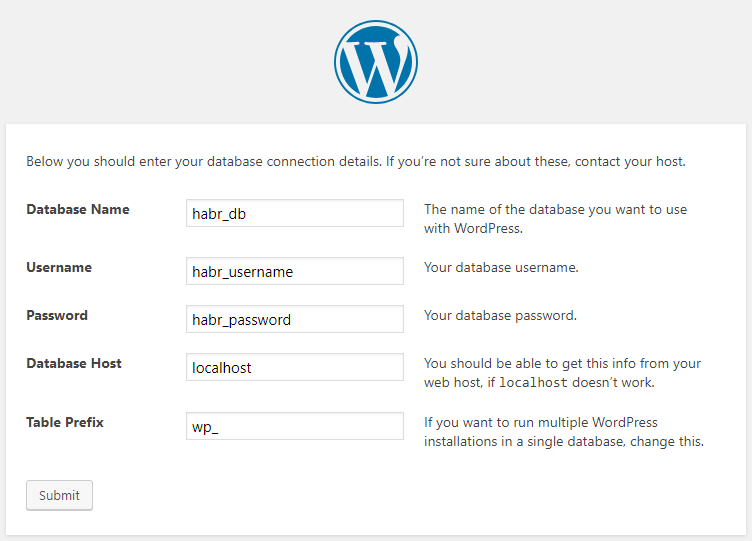
- Для начала мы должны создать mysql базу данных с кодировкой — utf8_general_ci.
- Затем поместить содержимое архива, скачанного с официального сайта WP или репозитория на GitHub в папку на локальном сервере, где будет лежать Ваш сайт.
- Прописать в адресной строке локальный путь к данной папке где Вас встретит визард стандартной установки WP. На первом экране визарда необходимо выбрать язык установки. После чего ввести информацию для подключения к только что созданной базе данных. А именно:
- Имя базы данных mysql.
- Имя пользователя к базе.
- Пароль к ней.
- Сервер.
- Префикс, если это необходимо.
- Имя пользователя.
- Пароль в панель администратора.
- А также email.
Но я хотел отойти от этого всего и просто жмакнуть на кнопку — «сделать хорошо». На PHP до этого не кодил толком. Разве что в универе. И то, ради сдачи лабораторных работ оттачивал навыки копипаста.
На данный момент мой визард находится в свободном доступе на Git-е. Вы вправе скачивать его, редактировать, настраивать под себя, менять иконку и бг. В общем все что вздумается.
Я описал настройку в 3 шага в файле README.md, а так же в данном видео.
Настройка в 3 клика
Настройка очень проста:
- Перейти в файл wp-wizard/install.php.
- Прописать путь к папке с установкой WP в переменной $template_testing_folder.
- Прописать локальный IP-адрес в переменной $site_url (эта переменная установится в пути базы данных).
Почему это удобно:
- Настройка производится всего 1 раз на все установки.
- Вы не создаете базу данных.
- Не требуется следить за последней версией WP, она всегда подтягивается из официального репозитория.
- Чтобы сделать новую установку WP — необходимо пройти по локальному пути, ввести название сайта и нажать Enter. Внимание! База будет называться также. Если необходимо иметь разное название базы данных и папки с сайтом — я сделал для этого отдельную переменную. Нужно просто сделать в index.php новый input и продублировать его имя в install.php. в переменную $db_name.
Минусы на данный момент:
- Данный скрипт был протестирован на нескольких web-хостингах, но не может создавать для себя БД и имортить базовые таблицы WP при установке. Это связано с правами доступа на «создание», «чтение» и«редактирование» бд. Поэтому предназначен для использования на локальном сервере.
- Главный, наверное, минус в том что код был написан новичком. Я сам считаю что код не особо сложно читаем, но это все стоит организовать получше. Разбить функции по своим файлам и писать полностью на ООП.
Что конкретно делает скрипт:
Функции прописаны в файле wp-wizard/install.php:
- После ввода в input названия папки с установкой, вызывается функция которая выкачивает последнюю версии WP, и разархивирует .zip в папку, которую вы указали выше в переменную $template_testing_folder.
- Затем создается БД и импорт в нее SQL со стандартными таблицами WP, которые генерируются по умолчания, как если бы вы проходили стандартный визард.
- После чего происходит создание и замена строк файла wp-config.php. Главного файла в котором содержится подключение к бд. Строки, как вы поняли, генерируются из переменных вначале файла wp-wizard/install.php.
- А после несколькосекундной генерации всего добра, мы увидим окошко для входа в админ-панель WP.
Внимание! В папке wp-wizard/ лежит файлик дампа main.sql. Это, как уже говорилось выше — стандартный дамп, который генерит WP. В котором в таблице «wp_users» забит login: admin и password: 1. Если вы хотите использовать свой файлик дампа, то вам нужно заменить локальный адрес на «site_url».

- Checkbox «NEED KAVA» и функция is_kava(); вызывают подгрузку темы KAVA непосредственно в папку с темами. Это тема от ZEMEZ — вендор, который частенько попадает на тестирование, поэтому я сделал чекбокс при создании WP. Как они сами говорят про себя — «Get the truly easy-to-use free theme with tons of functionality and perfect design!» на официальном репозитории GitHub.
А вот так выглядит стартовая страница WP-WIZARD.

Всего одно поле. Это то что я и хотел.
Всем добра и спасибо за внимание!
Источник: habr.com
MiniTool Partition Wizard: что может утилита и как с ней работать
Среди многочисленного полезного софта отдельную нишу занимают инструменты для обслуживания жёстких дисков. Работать с HDD в разной степени приходится каждому пользователю, причём независимо от того, исправен накопитель или требует лечения. В обслуживании нуждается даже новый винчестер, его как минимум следует разбить на разделы для удобства использования, особенно если жёсткий диск основной. Логические тома хранят определённую информацию, один из них обычно выделяется под систему. Кроме того, накопитель может быть форматирован в разные файловые системы и в одну из структур, MBR или GPT.

У Windows есть и штатные средства, позволяющие работать с HDD, но встроенного функционала не всегда достаточно пользователю, тогда как сторонние инструменты значительно расширяют возможности для работы с дисками. Сегодня речь пойдёт об одном из лучших программных решений – MiniTool Partition Wizard, мы рассмотрим, чем богата утилита, и как пользоваться софтом в зависимости от необходимых операций с накопителем.
Для чего нужна утилита MiniTool
Простой и удобный профессиональный инструмент для работы с носителями MiniTool Partition Wizard приобрёл популярность ещё много лет назад и пользуется спросом всё это время. Применяется утилита для решения различных задач, таких как разметка дисков, изменение размера разделов, создание, удаление, конвертирование файловой системы, клонирование томов, восстановление загрузочной области и многих других операций с накопителями. Существует немало версий программы и доступна она как в платном, так и бесплатном варианте, что для обычного пользователя версия Free будет отличным решением, а если основных функций всё же будет недостаточно, то можно подписаться на лицензию или купить профессиональную редакцию навсегда. Кому-то, например, приходится работать с таким софтом ввиду особенностей деятельности.
Программный продукт нетребователен к ресурсам и подходит MiniTool Partition Wizard для всех версий и редакций операционной системы Windows, включая XP и Vista.
Функционал MiniTool Partition Wizard 10.2
Менеджер для работы с разделами дисков для Windows предлагает следующие функциональные возможности:
- Конвертирование диска из формата MBR в GPT и наоборот.
- Преобразование архитектур файловых систем из FAT в NTFS или наоборот.
- Очистка винчестера.
- Создание и сохранение копии диска.
- Перестройка MBR-загрузчика.
- Расширение раздела, перемещение, изменение размера, выравнивание, разделение и объединение томов.
- Создание, восстановление, копирование, удаление раздела, изменение буквы тома.
- Перемещение ОС на твердотельные накопители SSD.
- Копирование разделов динамического диска, изменение размера, преобразование в основной диск.
- Тестирование поверхности HDD или раздела на предмет «битых» секторов и прочие опции.
- Изменение серийного, идентификационного номера раздела.
Даже версия Free предлагает достаточно широкий функционал, при этом некоторые действия лучше выполнять при наличии навыков работы с разделами.
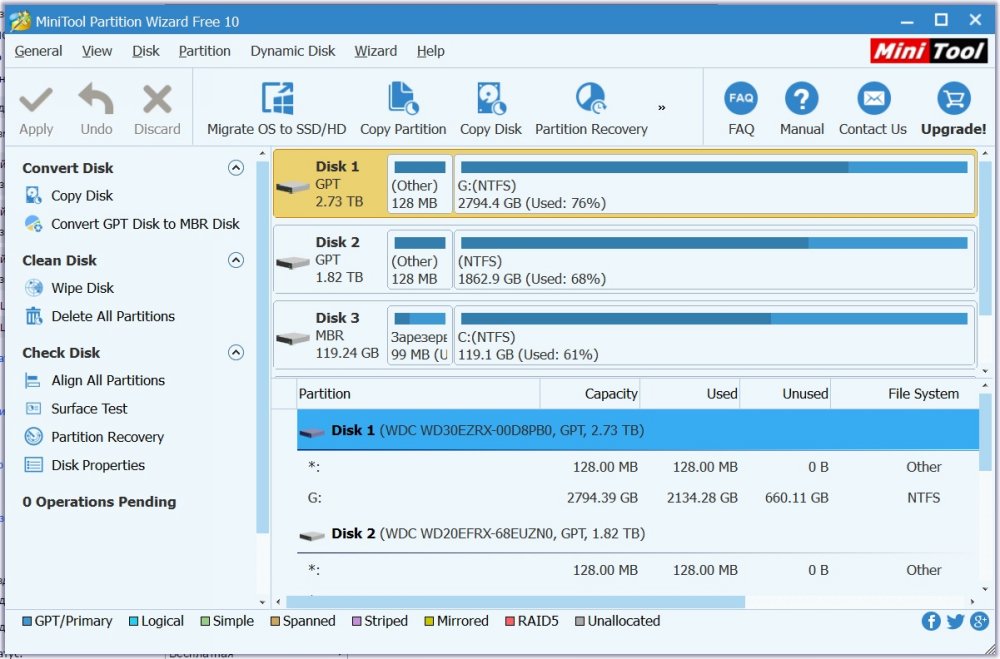
Бесплатная версия программы
Что есть в версии PRO, но нет в бесплатной
Пользоваться программой несложно, несмотря на многочисленные опции и английский интерфейс. Конечно, MiniTool Partition Wizard Free значительно отличается по функционалу от платной версии. Рассмотрим, что есть такого в PRO, что отсутствует в бесплатном варианте софта:
- Изменение размеров кластера.
- Восстановление потерянных разделов.
- Конвертация из NTFS в FAT.
- Перенос, копирование ОС с диска формата MBR на GPT.
- Изменение серийного, идентификационного номера раздела.
- Преобразование динамического диска в основной и другие манипуляции по управлению динамическими томами.
- Создание загрузочного накопителя.
MiniTool Partition Wizard: как пользоваться
При наличии русификатора проблем с использованием программы обычно не возникает. В случае же, когда интерфейс на английском пользователю может потребоваться инструкция по работе с MiniTool Partition Wizard. Чтобы обезопасить себя от потери информации перед работой с отдельными инструментами программы лучше скопировать важные данные на носитель, который не будет задействован в операциях.
На официальном сайте разработчика имеется также загрузочный образ ISO. Скачав файл-образ, можно создать загрузочную флешку или диск, например, используя Rufus. Так, с помощью утилиты будет доступна работа с жёстким диском и в том случае, когда осуществить процедуру в системном интерфейсе не удаётся.
Рассмотрим, как выполнять основные задачи с помощью утилиты MiniTool Partition Wizard.
Как разделить диск
Разделять HDD на разделы с помощью MiniTool Partition Wizard просто:
- Жмём ПКМ по основному разделу и выбираем из меню опцию «Split» («Разделить»).
- В открывшемся окне потребуется настроить размеры разделов, после чего жмём «ОК».
- Нажимаем в главном окне Partition Wizard кнопку «Apply», чтобы применить изменения.
- Перезагружаем компьютер.
Осуществляя разделение раздела, учитываем свободное пространство на диске, которое должно быть, как минимум, равным планируемому объёму нового тома.
Как объединить диски
Для объединения разделов в MiniTool Partition Wizard выполняем следующее:
- В окне программы жмём ПКМ по первому тому, который подвергаем объединению с другим. Например, это будет C, выбираем из контекстного меню опцию «Merge» («Объединить»).
- В следующем окне снова выбираем первый раздел и жмём «Next».
- Теперь выбираем второй из объединяемых томов, в нижней строке можно указать имя каталога, куда будет помещено содержимое раздела в новом томе, созданном из выбранных двух, и жмём «Finish».
- В главном окне утилиты нажимаем кнопку «Apply» для применения изменений.
- Если выполняется объединение разделов, один из которых системный, потребуется перезагрузка девайса, во время неё тома будут совмещены. Это займёт некоторое время.
- Как результат из двух разделов получается один, данные второго будут находиться в папке, которая указывалась при объединении.
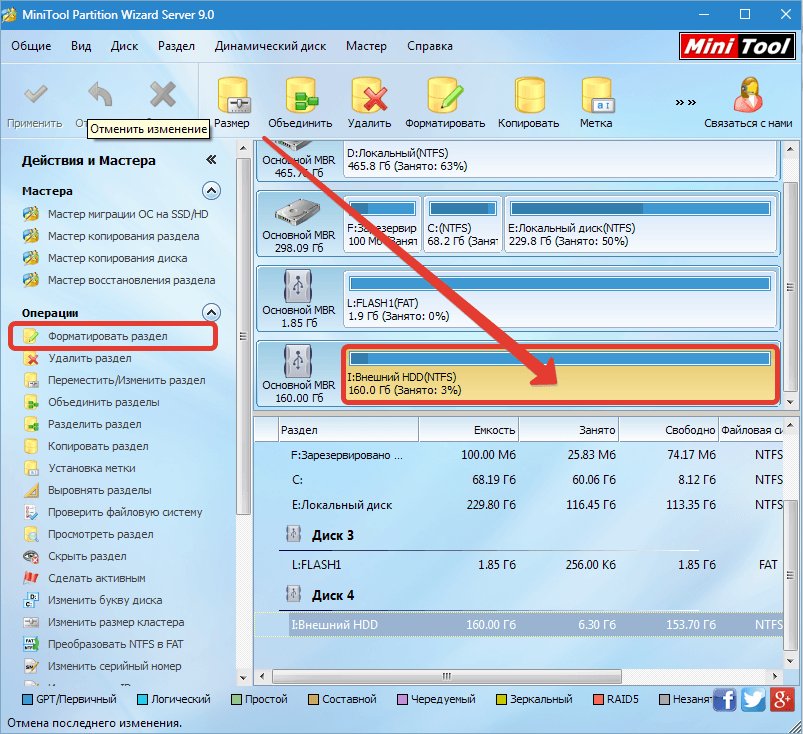
Операции с разделами HDD в MiniTool Partition Wizard
Как увеличить диск
Если требуется выполнить увеличение раздела, чаще всего для системного диска C, MiniTool Partition Wizard расширит его за счёт второго тома D при условии наличия на нём свободного места. Осуществляем процедуру следующим образом:
- Жмём ПКМ по тому D и из контекстного меню выбираем опцию «Move/Resize».
- Меняем размер тома таким образом, чтобы нераспределённое пространство было с левой стороны от задействованного. Жмём «ОК».
- Теперь нажимаем ПКМ на диске C и также выбираем опцию «Move/Resize».
- Увеличиваем C за счёт появившегося пространства, жмём «ОК», после чего в главном окне программы применяем изменения кнопкой «Apply».
Как отформатировать флешку
Утилита MiniTool Partition Wizard Free форматирует накопители в популярных файловых системах, поэтому придёт на выручку и тогда, когда требуется выполнить форматирование USB-носителя размером 64 ГБ или больше в формат FAT32, поскольку в Windows такая возможность не поддерживается. Процедура осуществляется следующим образом:
- Выбираем флешку, которую нужно отформатировать.
- Жмём ПКМ по ней и выбираем из меню опцию «Format».
- Вводим название (метка тома), выбираем файловую систему и жмём «ОК».
Точно так же форматируются и разделы жёсткого диска, все данные при этом будут удалены.
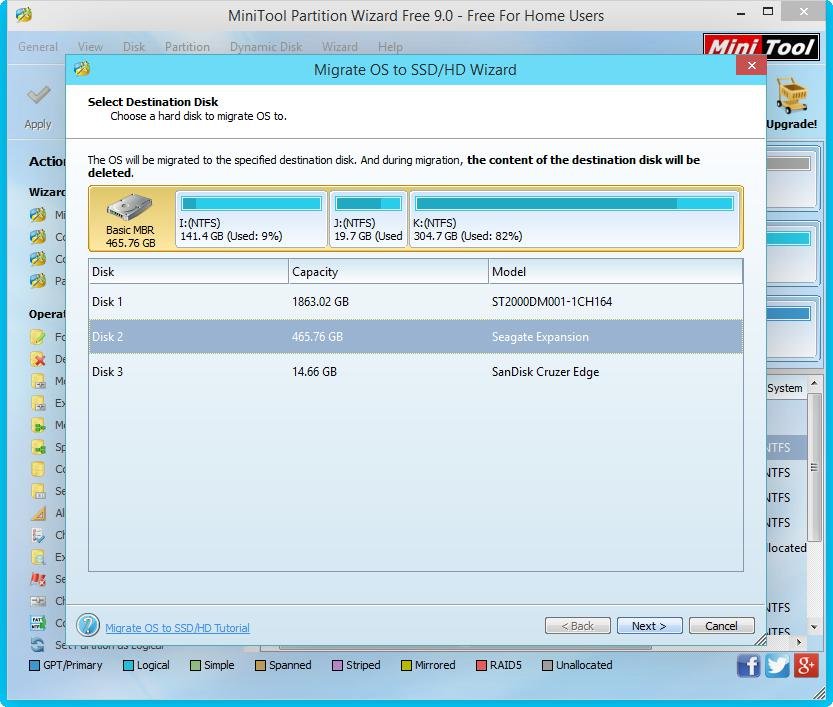
Настройка переноса системы на SSD в MiniTool Partition Wizard
Как перенести систему
Покупая твердотельный накопитель ССД, а в основном приобретается он под ОС, часто пользователи планируют перенос системы на SSD с жёсткого диска. Осуществить процедуру можно также с помощью бесплатной версии MiniTool Partition Wizard. Для начала потребуется подключить SSD и убедиться, что компьютер видит устройство (в БИОС или в самой Windows). Переносим систему с HDD на SSD посредством Partition Wizard следующим:
- Запускаем программу и в главном окне выбираем диск, где стоит ОС.
- Жмём кнопку «Migrate OS to SSD/HD» на верхней панели инструментов.
- В открывшемся окне настраиваются параметры клонирования системы. Отметив пункт А, мы перенесём все разделы, пункт В – только ОС и её компоненты. Выбираем предпочитаемый вариант и жмём «Next».
- В следующем окне подтверждаем диск, на который будет перенесена ОС, жмём «Next».
- В появившемся окошке, предупреждающем об удалении данных с накопителя, соглашаемся, нажав кнопку «Yes».
- Теперь нужно настроить параметры копирования. Для объединения разделов исходного диска на новом SSD выбираем первый пункт «Fit partition to entire disk». Чтобы оставить старую разметку, выбираем второй пункт «Copy partitions without resize». Напротив пункта «Align partitions to 1MB» ставим галочку для повышения скорости накопителя, размеры томов регулируем посредством ползунка. Выполнив настройку, жмём «Next».
- Появится сообщение о необходимости настройки в BIOS старта системы с нового накопителя. Жмём «Finish».
- В главном окне утилиты нажимаем кнопку «Apply». Процесс переноса системы на ССД будет запущен, ждём его завершения.
- По окончании процедуры переноса ОС перезагружаемся и идём в БИОС, здесь в меню загрузки переключаем запуск системы при включении компьютера со старого диска на новый SSD.
Мы рассмотрели наиболее востребованные возможности программы. Несмотря на английский интерфейс, пользуясь инструкцией, совершать действия различной сложности, включая выполнение переноса системы, сможет даже не самый продвинутый пользователь. При этом нужно быть предельно осторожным, поскольку неправильные действия в программе могут привести к потере информации с накопителя.
Источник: nastroyvse.ru
Программа для составления смет «Смета Визард». «Смета Визард»: инструкция, отзывы

Грамотная смета сейчас – это большой труд сметчика, который требует специфических знаний и хорошей программы для составления смет, а еще — тщательного анализа большого числа позиций по видам работ.
Хороший руководитель обязательно позаботится о выборе наиболее подходящего его компании сметного комплекса для осуществления успешной работы сметчика.
На рынке программных продуктов для составления смет на сегодня существует огромное количество предложений. В данной статье поговорим о сметной программе Smeta Wizard.
Разработчики и создатели
Для компании «Визардсофт» отправной точкой в работе стала разработка программы для автоматизации создания сметной документации «Смета Визард». Этот продукт за долгие годы существования (с 1993 года) претерпел огромное количество улучшений и изменений, прошел испытания реальной практической работой во многих сметных отделах и завоевал заслуженно сердца множества сметчиков.

Адаптация программы под запросы пользователей, ее постоянное совершенствование и изменение сделали ее многофункциональным инструментом для создания сметно-договорной документации, с рядом отличительных особенностей, выделяющих ее среди конкурентных разработок.
Преимущества
Благодаря понятному и похожему на Microsoft Office интерфейсу программы «Смета Визард» пользователь сразу может понять, где искать необходимые элементы управления.
- Программой поддерживается многооконный интерфейс — может быть открыто одновременно несколько окон.
- Нет необходимости переключаться на другие окна для того, чтобы увидеть результаты расчета, потому что работа с документами осуществляется в режиме реального времени. На экране документ отображается в таком виде, в котором он выйдет в печать. Кроме того, можно воспользоваться режимом предварительного просмотра, чтобы проконтролировать выпускаемые формы документов.
- Рассчитанную индексным методом смету можно автоматически перевести в ресурсный метод, и потом — обратно.
- Перенос данных и копирование в буфер обмена возможно осуществить не только между файлами самой программы «Смета Визард», но также и в другие приложения Windows.
Возможности
В этой программе для составления смет есть все необходимые сметчику характеристики:

- поиск и вставка расценок в смету возможны как по наименованию, так и по шифру;
- возможность применения на расценку всех необходимых коэффициентов;
- составление пакета связанных функционально документов, которые относятся к одному сметному проекту и хранятся в одном файле;
- собственную базу данных можно создавать и хранить в удобной иерархической структуре;
- возможность проведения расчетов элементных единичных расценок;
- автоматическая привязка коэффициентов из технической части;
- возможность ввода в расчеты любых налогов, пошлин, договорных и переходных коэффициентов.
Отзывы о «Визард Смета»
Многие пользователи в своих отзывах отмечают в первую очередь понятный интерфейс программы. Кроме того, говорят о следующих особенностях и преимуществах:

- Смету полностью видно в процессе составления.
- Можно выделять цветом ячейки и изменять шрифты, как в Word.
- Интеграция данных в другие сметные программы, импорт и экспорт данных.
- Умеет переводить сметы в ресурсный метод из индексного и наоборот. При этом можно вести расчеты смет сразу двумя методами. Это преимущество существенно экономит время и упрощает работу.
- Кроме удобного интерфейса «Смета Визард» имеет быстрые и надежные алгоритмы для автоматического расчета, проверки всей сметной документации, а также экспертизы.
- Быстро привыкаешь — на что-то другое переучиваться уже не хочется.
«Смета Визард» — инструкция по установке
На примере операционной системы Windows 7 установка SmetaWizard осуществляется несколькими следующими этапами:
- запускается файл Setup.exe, который находится на диске с программным продуктом, от имени администратора;
- начинается установка программного комплекса;
- заходим в папку C:Program FilesCommon FilesBorland SharedBDE;
- выбираем пункт Configuration – Drivers – Native — Paradox на закладке Configuration;
- в папке с программой на C:Program FilesWizardsoft изменяем значение параметра Net Dir;
- из личных документов копируем папку Templates в папку Wizardsoft;
- запускаем программу от имени администратора.
Если «Смета Визард» не устанавливается, проверьте требования к техническим характеристикам программы или обратитесь к разработчику.
Обучение
Достаточно простая в обращении программа Wizard станет вам доступна после прохождения обучения на специальных курсах и семинарах, которые проводятся во многих городах. Хотя, вы уже имеете опыт работы с другими программными комплексами по составлению смет, достаточно ознакомиться с самоучителем «Смета Визард». Правда, полезные советы из него только дадут информацию, а если что-то непонятно, то задавать вопросы автору у вас возможности не будет.

Разработчики программы постоянно отслеживают новые технологии и корректируют программу. Поэтому настоящей находкой для пользователей является техническая поддержка. А приобретя абонемент на программу, можно посетить бесплатно несколько занятий курсов.
Проблемы и их решения
Если программа «Смета Визард» не загружается, работает медленно или возникли другие технические проблемы – вот несколько советов по их устранению:
- Обязательно проверьте соответствие минимальных системных требований для работы программы, которые приведены ниже.
- Можно увеличить производительность после отключения некоторых функций: отключите визуальное оформление; отключите механизм повтора и отмены действий; отключите от программы неиспользуемые базы; закройте различные приложения и разгрузите компьютер. Удалите все ненужное из автозагрузки.
Технические требования
- ОС — Windows XP/7/8/10;
- оперативная память — не менее 1 Гб;
- процессор с частотой не меньше 1,6 GHz — Intel/AMD или совместимый;
- установочный пакет — Windows Installer 4.5;видео — SVGA 1024 × 768;
- не менее 1 Гб на жестком диске;
- DVD-ROM.

Почему Smeta Wizard
В этом сметном комплексе есть все необходимые данные и характеристики расчета смет.
- Интерфейс от Microsoft Office — при создании смету видно полностью. Можно поменять шрифт, выделить ячейку цветом и т. д.
- Наглядность предоставления информации — полное совпадение электронной версии выходных документов с печатной.
- Параллельный расчет одновременно нескольких смет – ресурсным и индексным методом.
- Формы выходных документов – сводная, простая и объектная локальные сметы, компенсация, дефектная ведомость, накопительная ведомость.
- Наличие полноценного генератора отчетов.
- Ввод необходимых дополнительных коэффициентов, начислений и поправок. Путем изменения коэффициента расценки или объема выполняемых работ осуществляется визуальный контроль за конечным результатом.
Важные модули и дополнения
После разработки программы «Смета Визард» и ее практического применения техническими специалистами были учтены и доработаны необходимые потребности клиентов. Были неоднократно усовершенствованы функциональные возможности, а также созданы новые модули:

- модуль для составления сметы на пусконаладочные работы (ПНР);
- модуль для проектно-изыскательских смет и составления проектной документации (ПИР);
- модуль «Энергоаудит» для расчета стоимости энергетических обследований;
- модуль для расчета стоимости с государственными сметными нормативами (УНЦС).
Источник: fb.ru